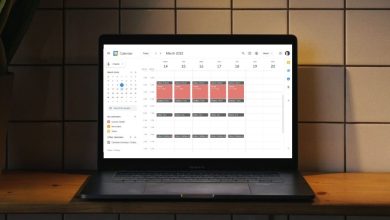.
Baixe esta folha de dicas gratuita contendo atalhos de teclado úteis para Windows e Mac, perfeitos para aumentar sua produtividade.
Independentemente de você usar Windows ou Mac, há muitos atalhos úteis ao seu alcance. Eles ajudam você a realizar tarefas repetitivas com facilidade e navegar rapidamente pelo sistema operacional – não há necessidade de vasculhar menus complicados.
Se você mudou recentemente do Windows para o Mac ou vice-versa, ou possui um computador executando cada um, pode ficar confuso sobre quais teclas pressionar para executar atalhos comuns. É por isso que reunimos este guia que lista ações úteis e seus respectivos atalhos para Windows e Mac.
Esses atalhos são perfeitos para Windows 11 e macOS Monterey, embora a maioria também funcione em versões anteriores.
DOWNLOAD GRÁTIS: Esta folha de dicas está disponível como um PDF para download em nosso parceiro de distribuição, TradePub. Você terá que preencher um pequeno formulário para acessá-lo apenas pela primeira vez. Baixe a folha de dicas de atalhos para Mac vs. Windows.
Atalhos essenciais para Mac e Windows
| Atalho | Windows 11 | macOS Monterey |
|---|---|---|
| Fundamentos | ||
| cópia de | Ctrl+C | Comando + C |
| Corte | Ctrl + X | Comando + X |
| Colar | Ctrl+V | Comando + V |
| Desfazer | Ctrl+Z | Comando + Z |
| Achar | Ctrl+F | Comando + F |
| Pesquisar e substituir | Ctrl+H | Comando + H |
| Selecionar tudo | Ctrl+A | Comando + A |
| Audacioso | Ctrl+B | Comando + B |
| itálico | Ctrl + eu | Comando + I |
| Sublinhado | Ctrl+U | Comando + U |
| Sobrescrito | Ctrl + Deslocamento + = | Comando + Controle + + |
| Subscrito | Ctrl + = | Comando + Controle + – |
| Renomear | F2 | Retornar |
| Menu de arquivo | Alt + F | Comando + F2 e F |
| Editar menu | Alt + E | Comando + F2 e E |
| Ver menu | Alt + V | Comando + F2 e V |
| Imprimir | Ctrl+P | Comando + P |
| Prompt de Comando/Terminal | ||
| cópia de | Ctrl+C | Comando + C |
| Colar | Ctrl+V | Comando + V |
| Selecione a linha atual | Ctrl+A | Clique três vezes na linha |
| Mover uma linha para cima/para baixo | Ctrl + Cima / Ctrl + Baixo | Option + Command + Page Up / Option + Command + Page Down |
| Procurar | Ctrl+F | Comando + F |
| Nova aba | Ctrl + Vitória + T | Comando + T |
| Listar arquivos e pastas | diretório | ls |
| Caminho completo da pasta/diretório atual | cd | pwd |
| Alterar pasta/diretório | cd |
cd |
| Um diretório na árvore de diretórios | cd.. | cd .. |
| Mover para o diretório raiz | cd | cd |
| Criar novo diretório no diretório atual | mkdir newFolder | mkdir minhaPasta |
| Criar novo arquivo | echo some-text > fileName(.txt) | cat > nomedoarquivo(.txt) |
| Remover um diretório | rmdir minhaPasta | rmdir minhaPasta |
| Renomear um diretório | ren oldFolderName newFolderName | mv oldFolderName novoFolderName |
| Copiar um diretório | robocopy myFolder |
cp -r myFolder |
| Mover um diretório | mova myFolder |
mv myFolder |
| Remover um arquivo | del myFile | rm meuArquivo |
| Renomear um arquivo | ren oldFileName newFileName | ren oldFileName newFileName |
| Copiar um arquivo | copie myFile |
cp myFile |
| Mover um arquivo | mova meuArquivo |
mv myFile |
| Limpe a tela | cls | Claro |
| Concatenar e imprimir um arquivo | meu arquivo | gato meuArquivo |
| Contar linhas em um arquivo | C:/../myFile PIPE** find “” /v /c | wc -l meuArquivo |
| Janela fechada | Digite Sair e depois Enter | Shift + Comando + W |
| Navegador | ||
| Nova aba | Ctrl+T | Comando + T |
| Concentre-se na barra de endereços do navegador | Alt + D | Comando + L |
| Ir para a página inicial do navegador | Alt + Início | Comando + Início |
| Adicionar .com ao URL | Ctrl + Enter | Comando + Retorno / Controle + Retorno |
| Adicionar ao favorito da página atual | Ctrl+D | Comando + D |
| Fechar janela atual | Ctrl+W | Comando + F11 |
| Área de Trabalho | ||
| Pesquisa do sistema | Windows e digite | Comando + Espaço e digite |
| Mostrar ou ocultar a área de trabalho | Janelas + D | Comando + Controle de Missão |
| Espiar área de trabalho | Windows+, | Comando + F3 |
| Redimensionar ou minimizar o aplicativo | Windows + seta para baixo | Comando + M |
| Minimize todos os aplicativos | Windows + M | Comando + Opção + M |
| Alternar entre janelas ativas | Alt + Tab | Comando + Tab |
| Fechar janela ativa | Alt + F4 | Comando + W |
| Alternar para o modo tela cheia | F11 | Comando + Controle + F |
| Inicie o aplicativo da barra de tarefas com a posição especificada pelo número | Janelas + Número | Fn + Control + F3, seta para a esquerda e Return |
| Salvar captura de tela da tela | Windows + tela de impressão | Comando + Shift + 3 |
| Copie a captura de tela da tela para a área de transferência | Captura de tela | Comando + Controle + Shift + 3 |
| Copiar captura de tela da janela ativa | Alt + Imprimir tela | Comando + Controle + Shift + 3 |
| Narrador no Windows / VoiceOver no Mac | Windows + Ctrl + Enter | Comando + Fn + F5 |
| Menu Iniciar no Windows / Dock no Mac | janelas | Comando + Opção + D |
| Explorador de Arquivos no Windows / Abrir Pesquisa no Finder | Windows + E | Comando + Opção + Espaço |
| Mapa de caracteres | Windows + R, digite charmap e, em seguida, Enter | Comando + Controle + Espaço |
| Configurações / Preferências | Windows + eu | Comando + , |
| Poder | ||
| Bloquear área de trabalho | Janelas + L | Comando + Controle + Q |
| Sair | Ctrl + Alt + Del, clique em Sair | Comando + Opção + Shift + Q |
| Dormir ou em espera | Windows + X então U então S | Comando + Opção + Ejetar |
| Desligar | Windows + X então U então U | Comando + Controle + Opção + Ejetar |
| Reiniciar | Windows + X então U então R | Comando + Controle + Potência |
| Desligamento forçado | Segure o botão de energia | Segure o botão liga / desliga por mais de 1,5 segundos |
Aumente sua produtividade com esses atalhos
Agora que você conhece os equivalentes de atalhos do Windows e do Mac, é hora de colocá-los em prática. Além disso, será mais fácil do que nunca alternar entre esses sistemas operacionais quando você souber o básico.
E quem sabe, isso pode encorajá-lo a se tornar uma família com vários sistemas operacionais. Você pode até conseguir isso em uma única máquina, graças à virtualização.
.